最近有部分 win10 64位系统 用户到本站询问这样一个问题,就是电脑联网的时候出现了问题,提示0x80070035找不到网络路径,导致无法正常联网使用,遇到这样的问题让用户们很是困扰,
最近有部分win10 64位系统用户到本站询问这样一个问题,就是电脑联网的时候出现了问题,提示0x80070035找不到网络路径,导致无法正常联网使用,遇到这样的问题让用户们很是困扰,那么该怎么办呢,不用担心,本教程这就给大家详细介绍一下0x80070035找不到网络路径win10的解决方案。
方法一、
1、我们先单击网络,打开网络和Internet设置。

2、接着我们选择下网络和共享中心。
3、接着我们选择更改高级共享设置。
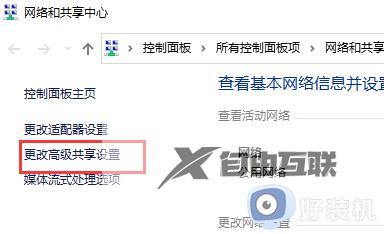
4、接着我们勾选启用共享以便可以访问网络的用户读取公用文件夹中的文件。
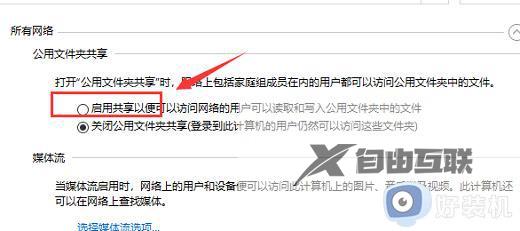
5、到了网络和共享中心,我们直接单击宽带连接。
6、接着选择属性。
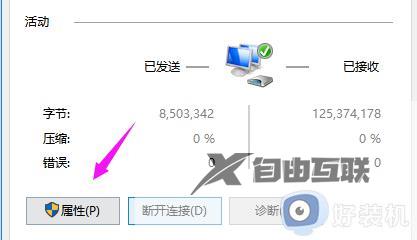
7、我们接着选择网络,勾选microsoft网络客户端,保证了这两个,就解决了问题!
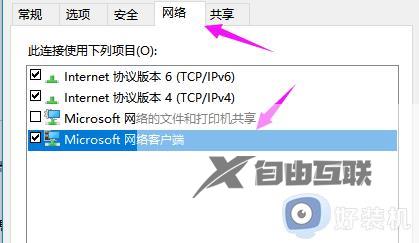
方法二
1、首先我们打开控制面板,将右上角查看方式更改为大图标。
2、然后在其中找到并打开管理工具。
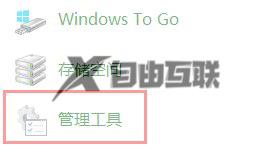
3、然后在管理工具中双击进入本地安全策略。
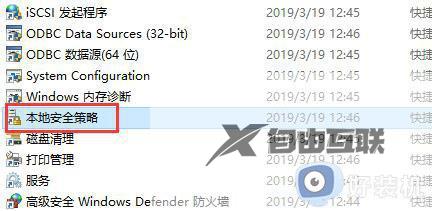
4、在其中找到IP安全策略,在本地计算机,将右侧文件全部删除即可。
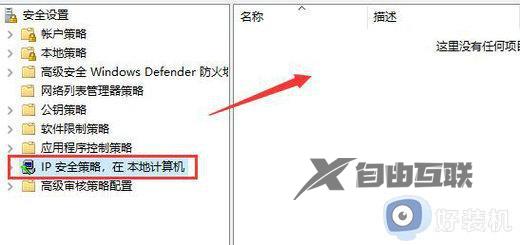
关于0x80070035找不到网络路径win10的解决方法就给大家讲述到这里了,有遇到这样情况的小伙伴们可以学习上面的方法步骤来进行解决。
